
Съдържание:
- Автор John Day [email protected].
- Public 2024-01-30 07:54.
- Последно модифициран 2025-01-23 14:36.
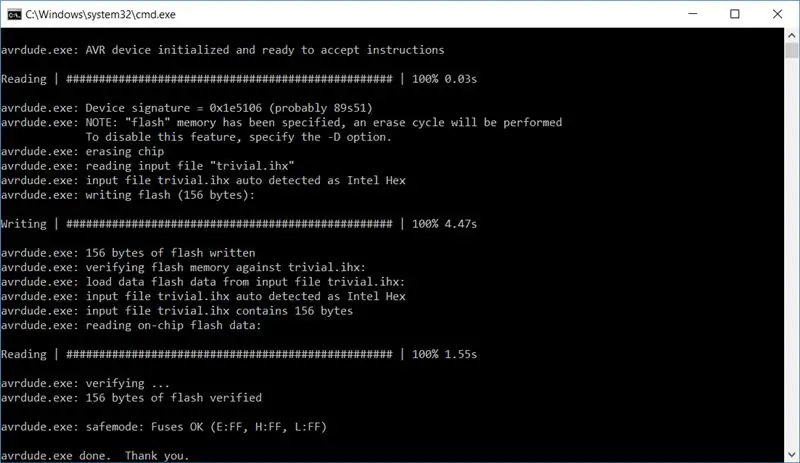
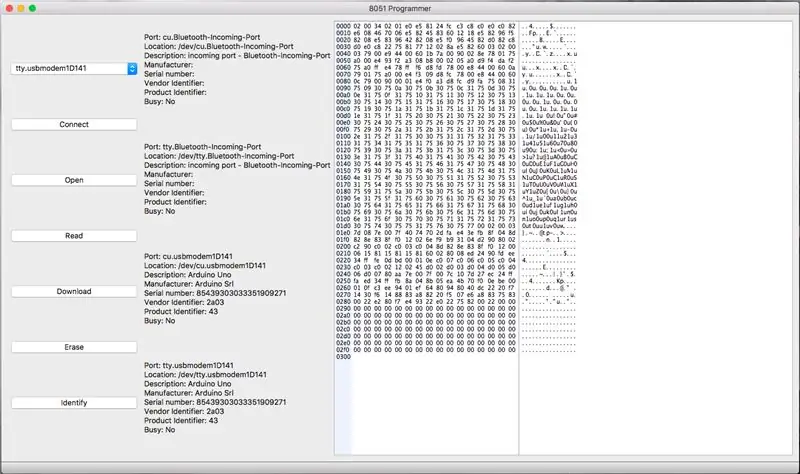
Това ръководство предоставя цялостно решение за програмиране на AT89S51 или AT89S52 (това е, което тествах) с Arduino. В това ръководство са включени множество настройки; най -лесната настройка не изисква допълнителен софтуер освен Arduino IDE.
Стъпка 1: Свържете AT89S52 както обикновено
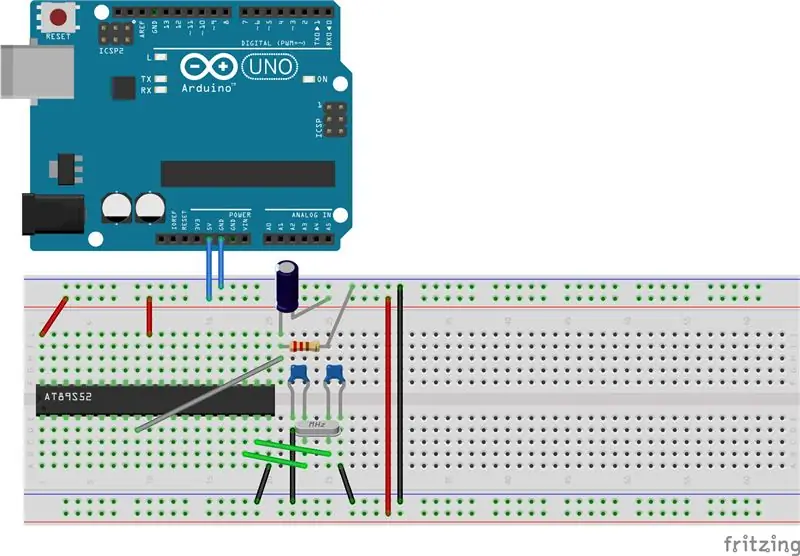
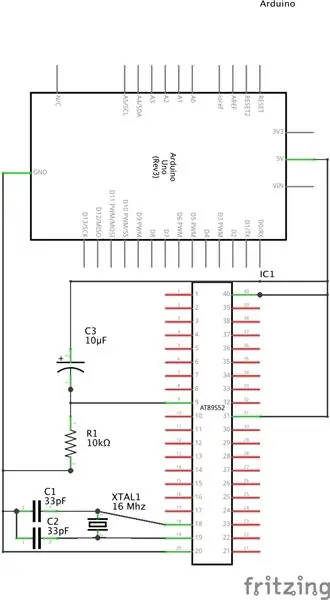
Чувствайте се свободни да пропуснете тази стъпка, ако вече е свързана.
Какво обикновено ви трябва, за да настроите минимална система за AT89S52:
За часовник: 1x кристален осцилатор, по -малко от 33Mhz2x кондензатори, около 33pF в зависимост от това кой кристал използвате
За веригата за нулиране: 1x 10kOhm резистор 1x 10μF кондензатор
Микроконтролерът определено може да работи без веригата за нулиране, просто трябва да го нулирате ръчно, след като го включите.
Можете също да използвате една от тези минимални системни платки. Ако случаят е такъв, продължете и преминете към следващата стъпка.
Стъпка 2: Свържете AT89S52 към Arduino
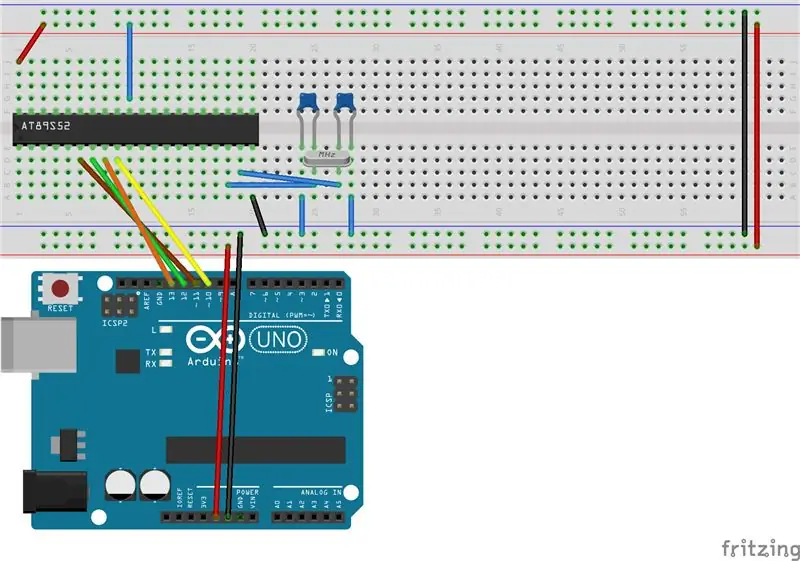
AT89S52 (също AT89S51) използва SPI като ISP протокол. Той влиза в ISP режим, когато RST щифт е издърпан високо.
Окабеляване в допълнение към това от Стъпка 1: RST щифт на 8051 до пин 10 на Arduino; Пин 8 (P1.7) на 8051 към щифт 13 на Arduino (SCK); Пин 7 (P1.6) на 8051 към пин 12 на Arduino (MISO); Пин 6 (P1.5) на 8051 към пин 11 на Arduino (MOSI).
Стъпка 3: Програмиране с помощта на моя софтуер (Преминете към стъпка 4, ако искате да използвате Avrdude)
От тук:
Качете скицата, съдържаща се в хранилището, и можете да започнете да програмирате вашия AT89S51 (52)!
Стъпка 4: Програмиране с помощта на Avrdude
Arduino IDE идва с предварително инсталиран avrdude. Още по -добре, ArduinoISP, който също идва с IDE, поддържа AT89S51 (AT89S52).
Първо качете скицата, наречена "ArduinoISP", във вашия arduino. Скицата може да бъде намерена под "Файл" -> "Примери" -> "11. ArduinoISP" в IDE на Arduino.
След това трябва да персонализирате конфигурационния файл на avrdude, за да активирате поддръжката на нашия AT89S51 (52). Можете да изтеглите вече променена конфигурация на тази страница.
Проверете отново кабелите си, ако всичко изглежда наред, изпълнете следното:
"C: / Program Files (x86) Arduino / hardware / tools / avr / bin / avrdude.exe" -C E: /avrdude8051.conf -c stk500v1 -P COM3 -p 89s51 -b 19200
(Може да искате да замените пътя към „avrdude.exe“с инсталационния път на Arduino IDE. Заменете „COM3“с името на серийния порт на arduino, който използвате като програмист. Заменете 89s51 с 89s52, ако имате AT89S52. Заменете „E: /avrdude8051.conf“с път към конфигурацията, която току -що сте изтеглили.)
Стъпка 5: Програмиране с помощта на Avrdude (продължение)
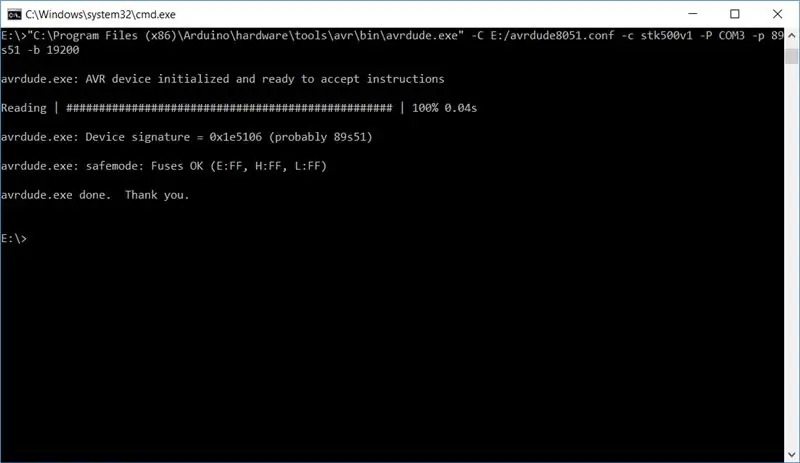
Настройката ви е правилна, ако avrdude извежда правилно подписа на устройството.
За да качите програма, изпълнете командата в предишната стъпка с една допълнителна опция:
-U светкавица: w: YOURPROGRAM. HEX
За да проверите, стартирайте avrdude с:
-U светкавица: v: YOURPROGRAM. HEX
За допълнителна информация относно използването на avrdude, направете справка с неговото ръководство на адрес:
www.nongnu.org/avrdude/user-manual/avrdude_…
Препоръчано:
Серия IoT ESP8266: 1- Свържете се с WIFI рутер: 4 стъпки

Серия IoT ESP8266: 1- Свържете се с WIFI рутер: Това е част 1 от „инструкции“поредица, предназначена да обясни как да направите проект за Интернет на нещата, използвайки ESP8266 NodeMCU, който има за цел да чете и изпраща данни към уебсайт и да извършва действия, използвайки същия уебсайт. ESP8266 ESP
Серия IoT ESP8266: 2- Монитор на данни чрез ThingSpeak.com: 5 стъпки

Серия IoT ESP8266: 2- Монитор на данни чрез ThingSpeak.com: Това е втора част от серията IoT ESP8266. За да видите част 1, вижте тази инструкция за серия IoT ESP8266: 1 Свържете се с WIFI рутер. Тази част има за цел да ви покаже как да изпращате вашите сензорни данни до една от популярните безплатни облачни услуги на IoT https: //thingspeak.com
Серия универсални печатни платки за изграждане на лампови усилватели: 5 стъпки

Серия от универсални печатни платки за изграждане на усилватели на тръби: Тръбните вериги бяха решаваща стъпка в развитието на електрониката. В повечето области те са напълно остарели в сравнение с по -евтините, по -малки и по -ефективни твърдотелни технологии. С изключение на аудиото - както възпроизвеждане, така и
DockerPi серия IoT възел (A) платка за Raspberry Pi 4B: 4 стъпки

Платка за IoT възел (A) от серия DockerPi (A) за Raspberry Pi 4B: Описания: IoT възелът (A) е един от модулите от серията Docker Pi.IOT възел (A) = GPS/BDS + GSM + Lora.I2C директно контролира Lora, изпраща и получава данни, контролира GSM/GPS/BDS модула чрез SC16IS752, дънната платка се нуждае само от I2C поддръжка
Docker Pi серия от платка за сензорен концентратор За IOT: 13 стъпки

Docker Pi серия от Sensor Hub Board За IOT: Здравейте, всички момчета. В днешно време почти всичко е свързано с IOT. Няма съмнение в това, нашата платка от серия DockerPi също поддържа IOT. Днес искам да представя DockerPi серията на SensorHub как за да ви приложа към IOT. Пускам този елемент, който се основава на
